以前小编介绍过GoDaddy的Linux主机可以在启用SSH后使用Putty等SSH客户端远程登录和管理,登录时使用账户和密码登录即可。除此以外,还有一种更安全的登录方法,那就是通过密钥的方式登录SSH。
先来说一说使用SSH密钥登录的原理:先生成一对密钥—公钥和私钥。然后将公钥添加到服务器的某个账户上,而客户端利用私钥即可完成认证并登录。今天小编就给大家带来GoDaddy的Linux如何生成和使用SSH密钥登录教程。
GoDaddy主机生成SSH密钥
1. 登录到cPanel控制面板,点击“SSH访问”进入SSH访问中心;
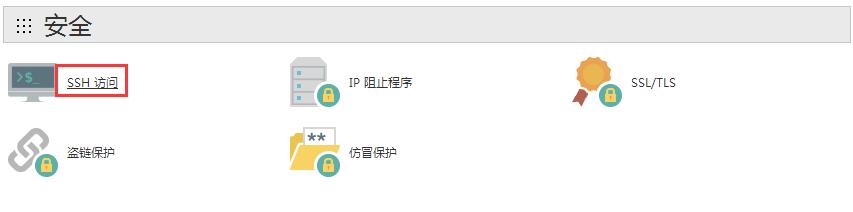
2. 点击“管理SSH密钥”;

3. 进入SSH密钥管理页面,然后点击“生成新密钥”;
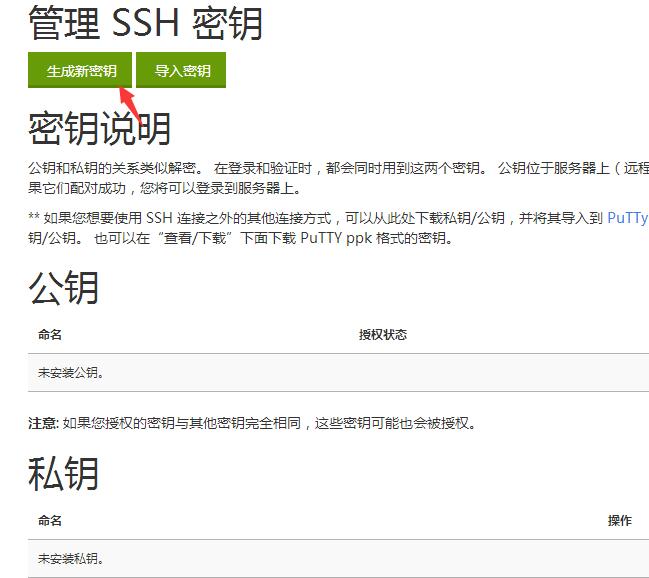
4. 在生成公钥页面,根据自己的需要输入相关信息生成密钥(这里的密码要记住);

5. 密钥生成完成,然后返回到SSH密钥管理页面;
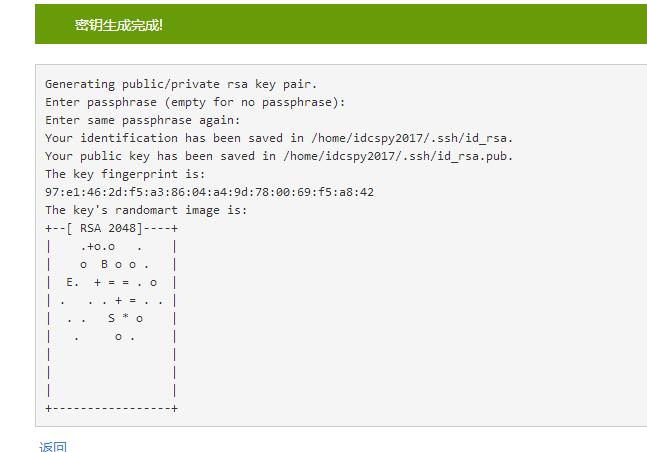
6. 给密钥授权。点击公钥后面的“管理”按钮;

7. 然后点击“Authorize”给密钥授权;

8. 授权成功后,会看到授权状态从“not authorized”变成“authorized”;

到这一步GoDaddy主机生成SSH密钥完成。
GoDaddy主机利用SSH密钥登录
1. 在SSH密钥管理页面,点击私钥后面的“查看/下载”准备下载到本地电脑;
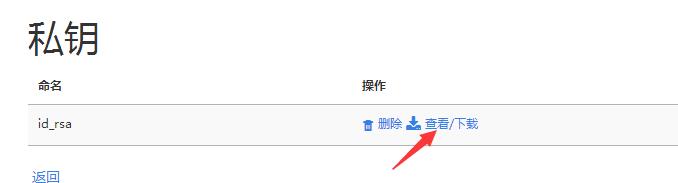
2. 我们先把密钥转化为Putty支持的PPK格式,输入密码短语(就是生成密钥时输入的密码)进行转换;
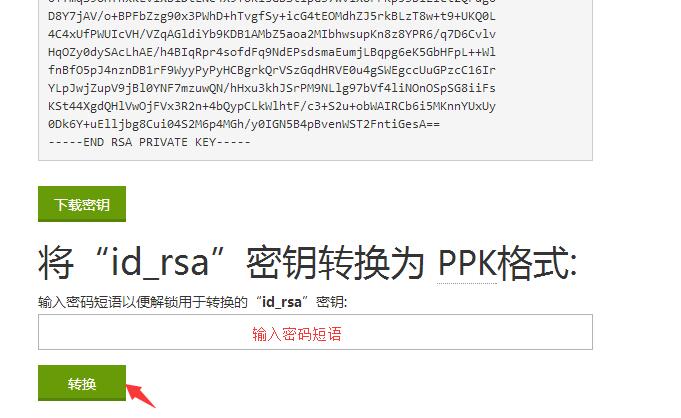
3. 转换后点击“下载密钥”到本地为.ppk后缀的密钥文件;
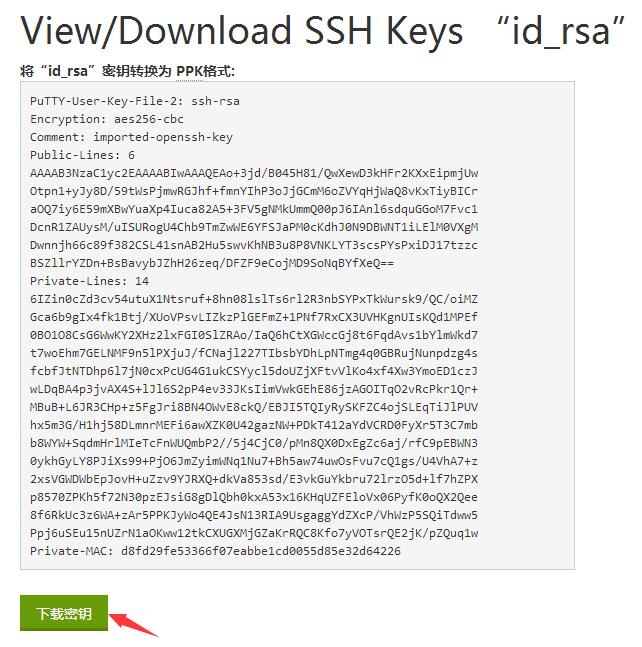
4. 然后打开putty,在“connection-data”里输入你的FTP主账号名;
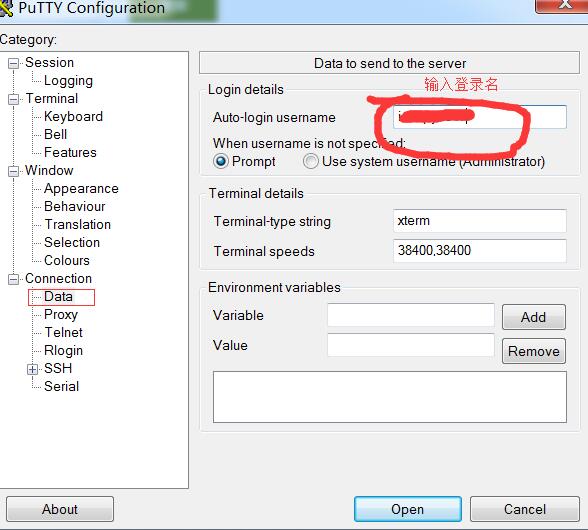
5. 然后在“SSH-Auth”里面导入PPK密钥文件;
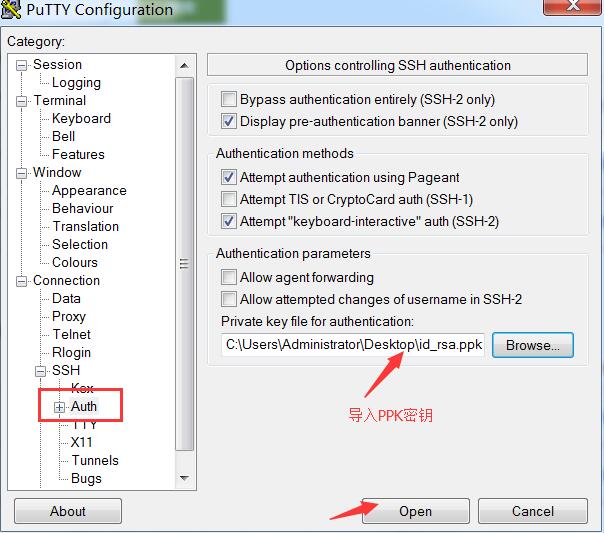
6. 点击“Session”,输入IP地址,命名保存本次设置,以便下次方便登录;

7. 然后鼠标双击保存的命名,就可以进入登录界面了,输入密钥密码短语即可登录。
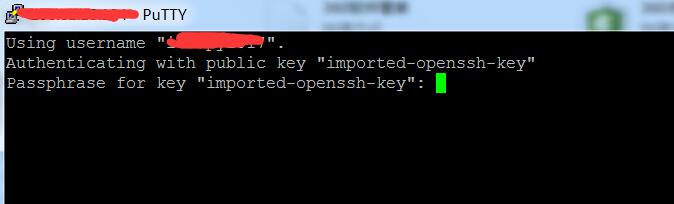
以上就是通过SSH密钥登录GoDaddy的Linux主机的方法,采用这种方式远程登录SSH,安全性更高。




